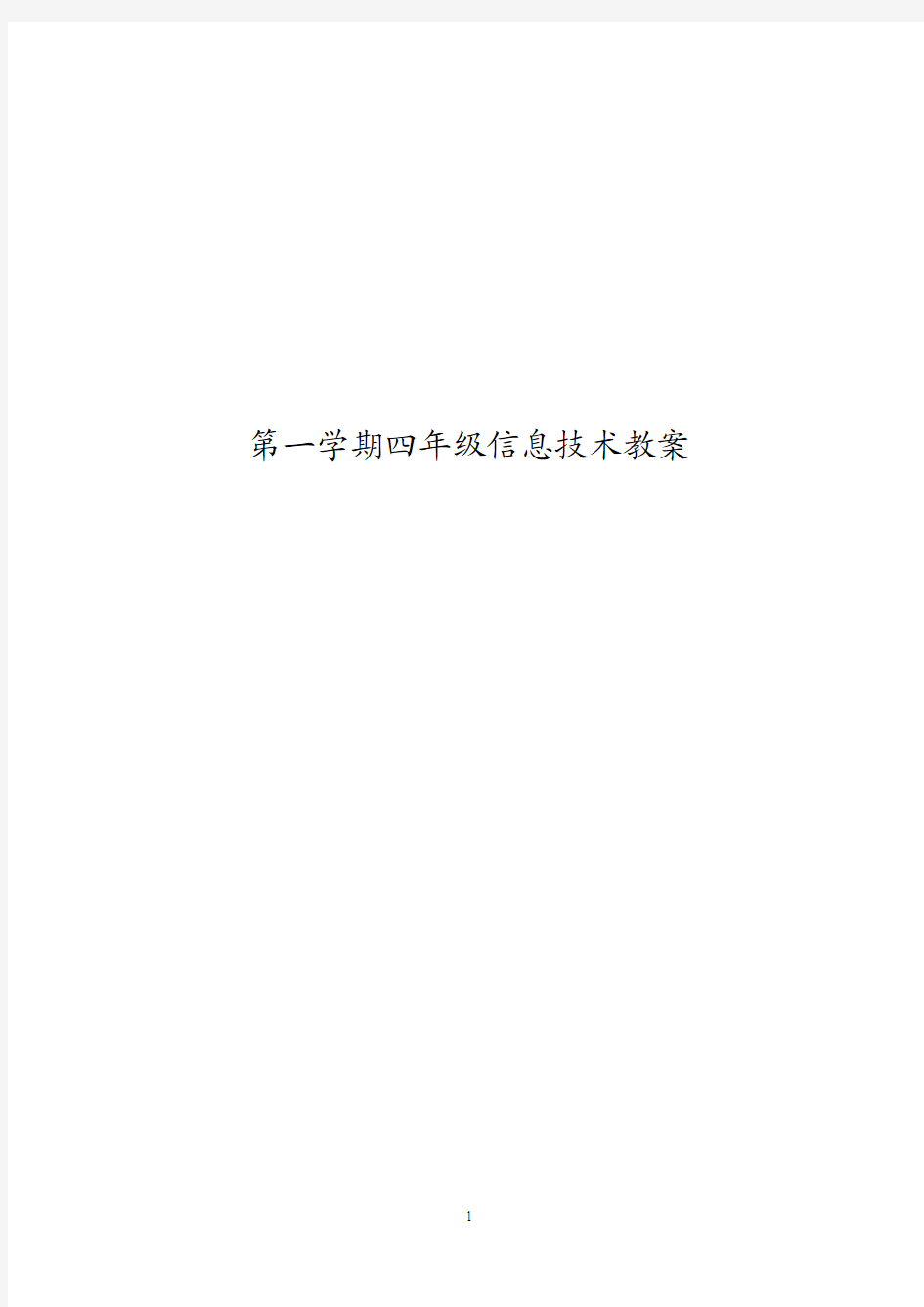

第一学期四年级信息技术教案
[教学内容]:启动“画图”软件;认识“画图”窗口;铅笔、刷子工具的使用。
[教学目标]:1、认识WindowsXP系统中自带的画图软件;
2、掌握画图软件的进入与退出,并熟悉画图软件窗口的
组成;熟练掌握窗口中各部分的操作方法。
3、通过运用画笔软件写名字和画树,使学生进一步熟练
掌握画笔软件各部分的操作方法,同时激发学生对学
习电脑的兴趣,感受成功,体验学习计算机的快乐。[教学重点]: 绘图软件的操作与应用
[教学难点]:工具箱、颜料盒的隐藏和显示
教学方法:演示法
教学课时:共一课时
[教学准备]:多媒体教室、科教2000多媒体教室广播软件
[教学过程]:
一、导入
师:向学生展示一组精美的画图作品,告诉学生,“画图”软件是WindowsXP操作系统中所附的绘图软件,利用它可以绘制简笔画、水彩画、插图或贺年片等。也可以绘制比较复杂的艺术图案;既可以在空白的画稿上作画,也可以修改其他已有的画稿。通过学习,同学们也能用它绘制出美丽的图画来。
二、启动画图软件
(这部分内容先让同学们互助学习或者看书学习)
①在启动Windows 98后,单击“开始”按钮,将指针依次指向“程序(P)”、“附件”,单击“画图”命令。
②屏幕上出现画图窗口。
三、认识“画图”窗口
同学之间相互讨论画图窗口有哪些内容组成,然后演示画图窗口。请同学们说出窗口的组成部分。
(学生观察讨论,教师随机参与讨论。)
总结:“画图”窗口特有的组成部分包括:工具箱、工具状态选择器、颜料盒、画图区等。
四、工具箱的使用
1、认识“工具箱”
师:有没有人可以给大家介绍介绍工具箱里有哪些工具,他们叫什么呢?
引导学生发现认识工具的方法。(将鼠标轻放在工具上,过一会儿会显示工具名称)
2、铅笔工具
师:有没有同学可以告诉老师,工具箱里的工具可以怎么用呢?
活动一:请同学们用工具箱中的铅笔工具在画板中写出自己的名字。
3、刷子工具
师:接下来,我们要来画树,请大家看看课本上第6页的图7,这里的树是有颜色的,我们要怎么样才画出有颜色的图画呢?
引导会的学生说出前景色的使用方法,教师适时讲解背景色的使用。活动二:现在请同学们选择好需要的颜色,来画树,先画完的同学可以给自己的树装饰一下。
五、做一做
活动三:请同学们根据课本第3页的“做一做”动手操作一下。并想一想“试一试”中的操作该怎么完成。
[教学反思]
第2课画规则图形
[教学内容]:直线、油漆桶、矩形、圆角矩形以及文字工具的使用。[教学目标]:1、尝试使用工具箱中的“矩形”、“直线”、“圆角矩形”、“文字”工具绘制图形,会用SHIFT键。
2、通过学生的观察、分析、创作培养学生处理信息运用
信息的能力。
3、在同学的互助下交流合作中,培养合作意识和合作精
神。
[教学重点]:掌握规则图形的画法。
[教学难点]:矩形3个选项的使用及Shift键的使用
教学方法:演示法、讲授法
教学课时:共一课时
[教学准备]:多媒体教室、科教2000多媒体教室广播软件
[教学过程]:
一、导入
师:今天老师给大家带来了一些电脑绘画作品,你们想看吗?(用幻灯片演示,画面停止在一幅房子的图上)大家观察一下,这幅图画由哪些图形组合起来的啊?
学生回答
师:这些图形又称为规则图形,今天我们就来学习一下,要怎么用电脑将这些图形画出来。
二、Shift键的使用
师:在学画规则的图形之前,我们首先来认识一下一个非常重要的朋友——SHIFT键,它可以帮助你解决许多难题,比如怎样把一条线画直,怎样把一个圆画圆,怎样把一个矩形画成正方形等等。
下面就请大家和老师一起在键盘上找到这个朋友。这个朋友对别人很友好,总是喜欢和别人一起玩。
三、直线工具的使用
师:我们先来画屋顶,屋顶是什么形状的啊?(三角形)我们可以使用什么工具来画呢?
由学生来回答,引出直线工具也可以画屋顶
师:如何把直线画直呢?这就用上了我们的新朋友:SHIFT键。
老师演示操作。(故意操作错误)。
撤消的使用:
师:如果对画不满意,我们可以使用“撤消”,但是能无限制的撤消吗?
(最多只能撤消三次),所以我们在画图时,如果自己感觉不满意要及时撤消。
师:当我们把屋顶的线条画完后,可以用什么工具来填充屋顶的颜色呢?
生回答,并动手操作。
教师演示填充过程,操作失败,颜色填充到整张画布。
师:为什么没有填充成功呢?
生回答,师生共同探讨解决方案。
四、矩形工具的使用
师:屋顶画好了,我们来画房子主体部分和钟盘好不好?大家观察一下,房子主体部分和钟盘是什么形状的?(长方形)长方形我们也叫矩形。矩形怎么画想知道吗?我们首先在工具栏里找到矩形工具。单击矩形工具。下面会出现三个矩形。
讲解三个矩形的作用和功能。让学生自己动手在画板上试一试这三种模式。
动手操作,选择合适的模式画出房子主体和钟盘,并完成房子的整个造型。
五、文字工具的使用
师:现在请大家给你们的小屋起一个名字,并且写在小屋旁边,至于要如何添加文字,请大家看看课本第12页,参照着课本来做。
六、练习
由学生在课后的“试一试”练习的四幅图中选择自己喜欢的一幅画,并在画图软件中完成。颜色的搭配可以根据自己的喜好选择。
第3课画不规则图形
[教学内容]:曲线工具、多边形工具的使用
[教学目标]:1、使学生熟练掌握曲线工具、多边形工具的使用方法。
2、使学生养成在实际操作中,发现问题,共同解决问题
的习惯。
3、培养学生对电脑绘图的兴趣。
[教学重点]:曲线工具、多边形工具的使用
[教学难点]:在实际绘图中,曲线工具的调整
教学方法:演示法
教学课时:共一课时
[教学准备]:FLASH动画、多媒体教室、科教2000多媒体教室广播软件
[教学过程]:
一、导入
播放FLASH《池塘里的月亮》
师:在这个FLASH里你看到了什么?
生回答
师:同学们,观察得真仔细啊!这个动画表现的是夜晚的池塘,对于我们来说,做出这样的动画还是比较难的,但是我们可以用画的形式,制作出一幅静态的画,来表现夜晚的池塘。
二、曲线工具的使用
师:要完成一幅夜晚的池塘的画,我们得先学习如何画出一条鱼。鱼可是池塘里不可缺少的小动物。那么我们可以用曲线工具来画出漂亮的鱼。
教师先示范,选择曲线工具的基本使用方法。
活动一:
1、请同学参考课本第15页的方法,画出一条鱼。
2、利用刷子、喷枪等工具对鱼进行修饰
3、先完成1、2两项活动的同学,可以任选课本第14页图1中,两种
鱼中的一种,画画看!
完成练习后,老师根据实际中出现的问题进行讲解或者请一些已经解决问题的同学进行讲解。
三、多边形工具的使用
师:夜晚的池塘中不可缺少的还有天空中的星星,而使用画图软件中的多边形工具就可以画出漂亮的小星星。
活动二:
1、请同学们根据课本上的提示,进行操作,画出星星
2、思考并动手试一试,要如何画出整颗都是黄色的小星星。
完成练习后,老师根据实际中出现的问题进行讲解或者请一些已经解决问题的同学进行讲解。
四、练习
活动三:充分利用学会的曲线工具、多边形工具来完成《夜晚的池塘》这幅画,(提示:可以用曲线工具画出弯弯的月亮,池塘里的
水草等)充分发挥自己的想象力,将这幅画得漂漂亮亮。
[板书设计]:
曲线工具:拖出一条直线→拖动鼠标调整
多边形工具:拖出一条直线→单击,形成直线→双击,结束
[教学反思]
第4课图形的复制、旋转
[教学内容]:复制粘贴及旋转功能的使用
[教学目标]:1、使学生熟练掌握复制粘贴及旋转功能的使用方法。
2、使学生养成在实际操作中的动手动脑及小组合作的学
习习惯。
3、培养学生对电脑绘图的兴趣。
[教学重点]:复制、旋转的操作使用
[教学难点]:在实际绘图中的复制的多种用法
教学方法:演示法、讲解法
教学课时:共一课时
[教学准备]:多媒体教室、科教2000多媒体教室广播软件
[教学过程]:
一、导入
播放《欢乐的小鸡》图
师:在这图里你看到了什么?
生回答
师:同学们,观察得真仔细啊!这幅图里的小鸡小花不是都要我们一笔一笔的画呢?其实我们只要画好其中的一朵花,一只鸡就可以利用绘图软件中的一个新功能来实现这幅画了,今天老师就来和大家一起学习新知识。
二、复制功能的学习。
师:要完成那么多的小花的绘制,我们得先画出一朵花。
活动一:
下面请大家选好前景色,用工具栏中的“椭圆”、“刷子”等来花小花。
1、教师先示范,学生动手一起画一朵花。
(可参考课本第20页的方法,画出一朵花)
2、单击“图像”菜单,检查菜单中“不透明处理”前是否有打钩,
有的话把钩去掉。
3、单击工具箱中“选定”工具,在小花周围拖动鼠标把要复制的
小花围出。
4、选“编辑”菜单的“复制”,再点“粘贴”。
5、在出现新的小花选区上按住鼠标左键就可以把小花拖到其他位
置,这样就复制了一朵小花了。
6、教学新的复制方法:选择要复制的图像后按CTRL键同时用鼠标
脱动也可以复制。
让学生动手,教师指导,让好的同学进行演示。
三、画小鸡大家庭
师:在草地上有许多的小鸡,大家能用刚才学习的知识进行绘制吗?
但是如何绘制有大有小的呢?
活动二:
1、请同学们先用学的知识进行操作,画出1只小鸡。
2、然后复制一只小鸡后用选定工具再将一只小鸡选中,将鼠标指针移到“选定”框四周图像大小调整柄上,拖动鼠标后你发现什么?(变大变小)
3你们试一试。
完成练习后,老师根据实际中出现的问题进行讲解并请一些操作较好的同学进行讲解。
四、让小鸡转身
师:用复制我们可以花很多小鸡,但都是一模一样,怎样画形态各异的小鸡呢?我们下面就来学习旋转功能的使用。
活动三:
1、选定一只小鸡。
2、在“图像”菜单上单击“翻转/旋转”命令。
3、在对话框中选“水平翻转”,大家试试有什么变化?
4、大家也试试“按一定角度旋转”,看看不同角度的变化是什么样的。
五、练习。
照课本24页,试着画一画图11。
[教学反思]
[教学内容]:欣赏、评价作品以及动手绘制
[教学目标]:1、让学生综合使用绘图软件的功能绘制图像。
2、培养学生审美观。
[教学重点]:培养审美能力,学会评价作品。
[教学难点]:熟练使用绘图软件进行绘制图像。
教学方法:演示法
教学课时:共一课时
[教学准备]:多媒体教室、科教2000多媒体教室广播软件
[教学过程]:
一、导入
师:在计算机帮助下我们可以画出美丽的图画。通过前面几节课的学习,同学们掌握了“画图”软件的使用方法,能画出许多生动活泼、色彩鲜艳并富有童趣的图画。今天我们就来欣赏优秀的作品,一起来评价吧!
二、作品赏析
1、出示课本25页图1“西湖美景”,大家说一说图里有什么?(学
生活动)
2、看课本26页图2“构建和谐家园”,这图里表达了什么,大家
讨论下。
活动一:
填一填课本26页,图2由什么组成,从图3什么地方看出喜庆的情景?观察图4,小组讨论你喜欢图4画面的哪一部分?学生观察讨论,分组汇报。
三、画画大比拼
师:经过这段时间的学习,同学们有了不少的收获了吧!下面就让我们一起用所学的知识为你们的画设计一个封面吧。
活动二:
制作封面:师提要求,学生制作。
1、确定封面内容。
2、小组讨论设计下封面的文字、图案、色彩等。
3、动手操作。
4、保存封面作品。
展示与评价:
1、组内展示,相互评价,选出本组最佳作品向全班展示。
2、参考他人提出的修改意见,完善自己的作品。
3、利用课本29页“电脑美术作品评价表”进行自评和互评。
4、选出参加全校展示的作品。
师:今天大家都制作了非常漂亮的作品,希望大家今后能利用电脑绘
制出更出色的作品,
[教学反思]
第6课认识小海龟Array [教学内容]:初步认识LOGO系统及几个简单命令的操作
[教学目标]:1、了解LOGO系统的启动与退出。
2、让生掌握前进、清屏等简单命令的使用,培养学生动
手动脑的习惯。
3、在操作中充分调动学生对电脑的学习兴趣。
[教学重点]:前进命令的使用
[教学难点]:LOGO系统中对语言格式的要求
教学方法:演示法、讲解法
教学课时:共一课时
[教学准备]:多媒体教室、科教2000多媒体教室广播软件
[教学过程]:
一、导入
师:在前面的课程中,我们学习了用图画软件画画,相信大家一定都非常的拿手啦!其实在电脑中,我们不仅可以用画图软件画画,还可以别的软件画出一幅幅漂亮的图画。你们想认识这位新朋友吗?
生回答
师:好,那我们一起来请出这位出色的小画家吧——LOGO语言。
二、新授
活动一:启动LOGO系统
师:要让小海龟帮我们画图,首先必须启动Logo语言系统。不过,Logo系统不是Windows本身自带的软件,使用前要先将它安装到Windows系统里。
视频广播,师演示。
步骤:
1、单击“开始”按钮;
2、选择“程序”菜单,选择“PC LOGO”,单击“PC LOGO”命令,启动LOGO 语言系统。
视频交还学生,请学生启动LOGO语言系统,师巡视指导。
活动二:认识LOGO窗口界面
师利用视频广播,展示LOGO系统界面。
请生观察讨论LOGO系统由哪些部分组成的,师小结。
师小结:
1、LOGO系统界面分为上下两个窗口:上窗口称为绘图窗口,窗口
中间的小海龟用于画图;下窗口称为命令窗口,用于对海龟下达命令,使海龟能根据我们的要求做出动作。
2、绘图窗口的中心称为海龟的原点,即海龟的家。Logo系统启动
时,海龟总是在原点,方向朝上,做好画图准备。
3、在命令窗口中,“?”是命令提示符。我们可在“?”后面输入相
应的Logo命令,让海龟做出转角、画线、涂色、擦除等动作。活动三:海龟画线条
师:刚才我们一起认识了Logo系统,那么海龟到底怎么在窗口中画出美丽的图呢。首先我们一起来学生如何画直线吧。
前进命令: FD 步数
师示范操作
师:这里,步数是海龟要前进的距离值。执行该命令时,海龟就会沿着当前的朝向(海龟头朝向)移动规定的步数。
例如:FD 80
注意:命令FD与后面的步数间要有空格,且输入完毕业要按回车键(ENRET键)确认,告诉海龟命令输入结束,可以开始执行命令。做一做:
让海龟分别前进80步再前进150步,你看到了什么?
想一想:
1、前进的步数太大了,海龟会怎么做?
2、你能大概估算出绘图窗口的高度吗?
活动四:清除屏幕中的图形
清屏命令:CS
请生自行偿试,输入CS命令后的效果。
师:清屏命令后面不还参数,其作用是清除绘图窗口中的所有的图形,并让海龟返回原点(回家),海龟头朝上。
试一试:
1、FD 100的执行结果:
2、FD100的执行结要:
3、你知道第2条命令出错的原因吗?
请生完成试一试,并交流出错的原因。
活动五:海龟退场
方法一:直接单击窗口上的关闭按钮;
方法二:在命令窗口中键入BYE命令;
退出命令:BYE
方法三:使用窗口菜单命令
做一做:
按照课本第36页内容完成退出 LOGO系统的操作。
第7课海龟画旗帜
[教学内容]:学会右转、左转、后退、隐龟及显龟命令的操作
[教学目标]:1、在学习中培养学生动手操作的能力
2、能过画各种各样的图形培养学生创新思想及独力思考
的能力。
3、培养学生审美能力。
[教学重点]:右转、左转、后退、隐龟及显龟命令的操作
[教学难点]:这些基本命令的综合使用。
教学方法:演示法
教学课时:共一课时
[教学准备]:多媒体教室、科教2000多媒体教室广播软件
[教学过程]:
一、导入
师:通过学习,我们已经认识了海龟这位新朋友,其实它的本事事大了,它不仅可以往前走,往后走,可以左转、右转,还可以藏起来呢。你们想不想让海龟显显身手呀?
生答
二、新授
活动一:海龟画正方形
右转命令:RT 角度
右转命令的作用是让海龟原地顺时针旋转给定的角度,以便让海龟头指向要画线的方向。
做一做:
海龟画斜线
CS
RT 45
FD 80
请生自行操作,并交流操作结果,师简单点评。
做一做:
海龟画边长为100步的正方形。
师:画正方形时,每画一条边后,海龟要右转90度,为画下一条边做准备。
师示范操作一个直角。
请生自行偿试完成画正方形的操作,并相互交流经验。
活动二:海龟画旗帜
CS
FD 50
RT 90
FD 100
RT 90
FD 50
RT 90
FD 100
RT 90
生可相互帮助,完成长方形的画法
试一试:给画好的长方形加一根长度为50步的旗杆,使它成为一面旗帜。
师:为了画旗杆,我们要先将海龟右转270度,也可以
用左转命令让海龟左转90度,再前进50步。
左转命令:LT 角度
左转命令的作用是让海龟逆时针转动给定的角度。
师:在前面的画图过程中,我们都是让海龟往前走。其实,海龟也可以后退着走。有时用后退命令可以简化操作,提高效率。
后退命令:BK 步数
请生用后退命令给长方形加上旗杆。
活动三:将海龟藏起来
师:画完图形,你们会发现海龟会盖住部分图。如果能把海龟藏起来,图形看起来会更漂亮些。
隐龟命令:HT
隐龟命令不带参数,它使海龟从屏幕上消失。但要注意,虽然看不见海龟,在命令窗口中输入的命令,海龟照样执行。
显龟命令:ST
显龟命令也不带参数,它会让隐藏的海龟重新显示
在屏幕上,方便我们作图。
做一做:隐龟、显龟
CS
HT
LT 45
BK 100
ST
你看到了什么?
生操作并讨论看到的结果。
试一试:见课本第44页,从图6中,挑一个自己最喜欢的图形,用
LOGO命令画出来,图形的尺寸大小由自己设定。
第8课海龟画粮仓
[教学内容]:学会前进、右转、左转、后退命令组合操作
[教学目标]:1、在学习中培养学生动手操作的能力
2、能过画各种各样的图形培养学生对各种命令的综合使
用能力。
3、培养学生小组合作能力。
[教学重点]:前进、右转、左转、后退命令的操作
[教学难点]:这些基本命令的综合使用。
教学方法:演示法
教学课时:共一课时
[教学准备]:多媒体教室、科教2000多媒体教室广播软件
[教学过程]:
一、导入
师:通过学习,我们已经学习了让海龟运动的许多命令,这些命令组合可以画出许多漂亮的图形,今天我们就一起来体验海龟画图的乐趣吧。好吗?
生答
二、新授
活动一:画一个“十”字图
出示课本P45图1
师:这个十字图中,海龟从哪里开始画最合适呢?你们可以小组讨论下,把思路写出来。生练习师归纳
方法一:A—C—B—D—E
方法二:B—C—B—E—B—A—B—D
做一做:
画边长为80步的“十”字图
方法一:
FD 160 A—C
BK 80 C—B
LT 90
B—D
D—E
请大家把上面的命令补充完整。师说明:其实LOGO系统允许将多条命令写在同一行上,不同命令间用空格隔开。以上命令也可以写成:
FD 160 BK 80 LT 90
请生自行操作,把方法二的命令也写成一行。并交流操作结果,
师简单点评。
试一试:
请在横线上添加适当的命令,画出如P47图2所示的图形
CS FD 80 BK 80 RT 120
活动二:画等边三角形
师:思考下画三角形的关键是什么?(转变的角度)那么等边三角形三个角都是60度,所以画一条后需要转120度才能指向下一条边。
做一做:
画边长为100步的等边三角形
CS
FD 100 RT 120 画第一条边
FD 100 RT 120 画第二条边
FD 100 画第三条边
师:能不能把上面命令稍加修改画P48图4三角形
生可相互帮助,完成作品。
活动三:海龟画粮仓
做一做:
师:画P48图5的正三角形应该将海龟头朝什么地方开始画?(转30度)你们试试看。
CS
RT 30 FD 100 RT 120 FD 100 RT 120 FD 100
试一试:你们能不能把前面画的正方形和正三角形命令结合起来画个P49图6的粮仓。生练习,有时间的可以练习画P49图7。
[教学反思]
第9课海龟画多边形
[教学内容]:学会重复REPEAT命令的操作
[教学目标]:1、培养学生的思维能力及合作能力。
2、培养学生综合利用命令及独力思考的能力。
3、培养学生审美能力。
[教学重点]:REPEAT命令的操作
[教学难点]:REPEAT命令与其他命令的综合使用。
教学方法:演示法
教学课时:共一课时
[教学准备]:多媒体教室、科教2000多媒体教室广播软件
[教学过程]:
一、导入
师:大家还记得画正方形的命令吗?
FD 100 RT 90
FD 100 RT 90
FD 100 RT 90
FD 100 RT 90
这里FD 100 RT 90这组命令用了4次,我们能不能用一个新命令来简化这些重复的步骤呢?我们今天就来学习“重复”命令。
二、新授
活动一:
利用重复命令画正多边形
重复命令:REPEAT 次数[需要重复的命令]
重复命令的作用是按规定的次数重复执行方括号里的命令。
做一做:
画正方形
CS REPEAT 4 [FD 100 RT 90]
请生自行操作看效果,并交流操作结果。
师点评:需要重复的命令要用方括号括起来,并且方括号中的所有命令必须写在一行里,命令间用空格隔开。
试一试:
1、利用重复命令画边长为100步的等边三角形。
CS REPEAT 3 [FD RT ]
2、大家试试用重复命令画P51图3的等边三角形。
学生动手,师指导。
做一做:请分别输入如下几组命令:
CS
REPEAT 5 [FD 50 RT 72]
REPEAT 6 [FD 50 RT 60]
REPEAT 8 [FD 50 RT 45]
你看到了什么图形?生回答
师:通过操作发现,海龟画正五边形、正六边形、正八边形时恰好转一周。有个规律,就是转的角度为360/边数,画完图形海龟转一圈又回到起始位置。
试一试:
用重复命令画边长为50的正十边形,生动手操作。
CS
10 [FD RT ]
活动二:
利用重复命令画规则图形
做一做:
师:我们一起来试一试用重复命令画图4所示的“米”字图。
CS
REPEAT 8 [FD 100 BK 100 RT 45]
大家说说每画完一条都要回到什么地方?(原点)还要转多少度?(45度)
试一试:用重复命令画图5的图形。
CS
REPEAT [FD 100 BK RT ]
做一做:
出示图6问谁能也用重复命令把图6画出来?先想想怎么把这长方形变成可重复的图形?
小组讨论,试写
CS
REPEAT成2[FD 50 RT 90 FD 100 RT 90]
师:大家今天学习了重复命令,这个命令给我们带来什么好处?下面请大家在图7中挑选个自己喜爱的图形试着画画。
[教学反思]
第10课海龟画“田“字图
[教学内容]:学会PU、PD命令的操作
[教学目标]:1、培养学生的思维能力及合作能力。
2、培养学生综合利用命令及独力思考的能力。
3、培养学生审美能力。
[教学重点]:PU、PD命令的正确使用
[教学难点]:PU、PD命令与其他命令的综合使用。
教学方法:演示法
教学课时:共一课时
[教学准备]:多媒体教室、科教2000多媒体教室广播软件
[教学过程]:
一、导入
师:前面几课我们都是从海龟的“家”为起点来画图。有没有办法将海龟移到其他地方开始画而又不留下爬行过的痕迹呢?今天我们就来学习提笔和落笔的命令。
二、新授
活动一:海龟画走廊
提笔命令:
PU
师:这个命令是不带参数的,它的作用是让海龟抬起画笔,移动的时候不留下足迹。
落笔命令:PD
师:这个命令也是不带参数的,它的作用是让海龟落下画笔,恢复到处于画线状态。
让我们来试试这命令的作用吧。
做一做:
让海龟画一组平行线(书P57图1)
CS
RT 90 FD 200
LT 90 PU FD 50
你看到了什么?继续
PD LT 90 FD 200
你又看到什么了?
画了一组平行线。
试一试:
1、大家来试着画下P57图2。学生练习
CS
REPEAT 4 [FD 100 BK RT ]
师:这个图形只要后退的步长比前进的步长小,就可以画出来了。
每画完一笔要右转90度。
2、下面请同学们自己试着画下P58图3。学生动手,师指导。
CS
REPEAT 4[FD 100 BK RT 90 FD 10 PD]
师:要记住抬笔走10步后要落笔。
活动二:海龟画“回”字图
师:下面请大家分组讨论下书P58图4怎么画,大正方形边长为100步,小正方形边长为50步,把想发先写在本子上,再进行电脑操作。CS
REPEAT 4[FD 100 RT 90]
FD 25 RT 90 PU
FD 25 LT 90 PD
REPEAT 4[FD 50 RT 90]
想一想上面第三第四两行命令做什么用的?
活动三:海龟画“田”字图
师:我们一起来思考下“田”字图该怎么画。
提示:“田”字由几个正方形组成,画完一个后要怎么样?这里需要几个重复命令,各有什么用处?
CS
REPEAT 4 [REPEAT 4[FD 50 RT 90] RT 90]
说明:重复命令中还有重复命令叫做重复嵌套。要遵循以下步骤来画。
1、先写出画嵌套内的基本命令。
2、在基本命令后加为下一步做准备的命令。
3、在这些命令外再加嵌套上重复命令,就可以将嵌套内的图形重复画多次了。
试一试:
1、画出书P60图6的图形,学生动手,师指导。
CS
REPEAT 3[ 3[FD 50 RT 120] RT ]
2、思考下怎么样把图6改成图7(小三角形边长为50步)
CS
REPEAT 3[FD REPEAT [FD 50 RT 120]
BK RT ]
3、大家喜欢图6中的图案吗?请你们挑选一个自己喜欢的画出来。师:大家今天学习了抬笔落笔命令,再借助其他我们学过的命令画出了许多新的图案,今后我们还将学习海龟的其它功能,使我们的绘画技术进一步提高。
[教学反思]
第11课海龟画车轮
[教学内容]:对已学过命令的组合使用
[教学目标]:1、培养学生的思维能力及合作能力。
2、培养学生综合利用命令及独力思考能力。
3、培养学生审美能力。
[教学重点]:对已学的命令的正确使用学会如何画车轮。
[教学难点]:综合应用学过的命令进行熟练的语言编写。
教学方法:演示法
教学课时:共一课时
[教学准备]:多媒体教室、科教2000多媒体教室广播软件
[教学过程]:
一、复习导入
师:还记得我们学过的正三角形、正六边形及正十边形的命令吗?大家再来复习下怎么画。生动手,师讲解。
师:要是我们画的正多边形的边数越来越多的话,那么这个正多边形就接近圆了,通常我们就用正36边形来代替画圆,
今天我们就来
学习怎么画圆。
二、新授
活动一:画一个边长为10步的正36边形
师:大家动手画个边长为10的正36边形
生动手,展示:
CS
REPEAT 36[FD 10 RT 10]
大家看看象不象圆了(很接近圆了)
试一试:
1、大家来画下书P63图2,想一想可以怎么画?
CS
REPEAT 36[FD 10 RT 10]
REPEAT 36[FD 10 ]
师:除了用正36边形来代替圆外,还可以用其他边数更多的正多边形来表示圆,如360边,边数越多这“圆”就越光滑越接近。
2、让我们来试试画边长为10的正360边形吧。
师:象圆吗?(不太圆)要是把步数改成1呢?再试试。(象)活动二:用重复命令画直径为80步的车轮(P64图3)
师:这车轮的辐条长度就是半径。我们用正36边形来代替圆,前进命令后就是正36边形的边长,已经知道圆的半径,那么边长应该是多少呢?
正36边形的边长=圆的半径*0.174
正36边形的边长=圆的半径*0.0174
思考下这车轮怎么分解?(分解为米字形和圆形)
下面大家动手试试看
CS
REPEAT 8[FD 80 BK 80 RT 45]
LT 90 FD 80 RT 90
REPEAT 36[FD 80*0.174 RT 10]
大家看看上面的命令画出来的效果怎么样?(不好有偏差)知道原因吗?(不够圆)那么怎么样才能更好能?(画360边的)怎么修改? REPEAT 36[RT 5 FD 80*0.174 RT 45]
或REPEAT 360[FD 80*0.0174 RT 1]
试一试:
1、同学们看看书P65图5怎么画,这个太阳的半径为80步,光芒长20步,二者间相距10步。
提示:先想想分几步,每步画什么?
(第一步:画一个圆;第二步:将海龟抬笔移到圆心;第三步:画类似“米”字形的空心光芒。)
CS
REPEAT 360[FD 80*0.0174 RT 1]
PU RT 90 FD
REPEAT 12[P U FD 90 FD 20 PU BK 110 RT ]
2、大家从书P66图6中挑选你最喜欢的图形用LOGO命令画出来,大小可以自己决定。
[教学反思]
第12课海龟画彩色图形Array [教学内容]:1、设置画笔的颜色与背景的颜色
2、DRAW命令与FILL命令的使用
[教学目标]:1、通过表格实例,让学生知道颜色的设置与
DRAW、FILL命令的使用。
2、培养学生探索的精神
3、培养学生审美观。
[教学重点]:颜色的设置
[教学难点]:FILL命令的使用。
教学方法:演示法
教学课时:共一课时
[教学准备]:PPT课件、多媒体电脑室
[教学过程]:
一、导入
展示一幅用光芒四射的红太阳图片。
师:同学们,你们看这个红太阳漂亮吗?它和我们以前画的图有什么不一样吗?
生答。
师:LOGO系统默认的海龟笔颜色是黑色的,背景是白色的。其实我们可以通过设置画笔与背景的颜色,使海龟画出各种色彩缤纷的图案。
二、新授
师:在LOGO系统共有16种颜色供选择,每种颜色都有各自的代码,
现在我们先来一起认识一下吧。
闽教版(2020年修订版)信息技术 五年级上册教学计划 一、学情分析 福建省义务教育教科书(2020年修订版)小学信息技术五年级上册教材供五年级学生使用,我校五年级共有2个班。学生经过三四年级信息技术课的学习,具有计算机的基本操作技能。这个年龄段的学生大都非常喜欢计算机,但是如果过于热情探索,会使没有组织的课堂乱套,所以应该还要加强学生的课堂教学管理,根据他们好动不喜欢受约束的特点,多安排实践性的学习任务,保证学生的自主探索时间。五年级学生要给他们规范的学习方式,用构建主义原理帮助他们建立关于计算机的系统知识,提倡他们运用信息技术于其他学科学习中,均衡的发展学生的信息技术素养。 二、教材分析 (一)全册教材分析 本册教材强调,学生运用学科知识,认识、分析和解决现实问题,提升综合素质,着力发展核心素养,特别是社会责任感、创新精神和实践能力,以适应快速变化的社会生活和个人自主发展的需要,迎接信息时代和知识社会的挑战。教材内容包含信息交流与安全和演示文稿展示成果两个知识模块,共9课和3个综合活动。信息交流与安全模块由3课和1个综合活动组成,演示文稿展示成果由6课和2个综合活动组成。 (二)单元教材分析 本册教材分两个单元模块。 第一模块:信息交流与安全,本知识模块选取了电子邮件、QQ、网络学习空间三种不同的交流工具或平台,旨在让学生在学习中了解三种网络交流方式的特点,在体验中学会根据实际需求,有针对性的选择使用。同时,引导学生养成正确的网络文明交流习惯,培养自我保护意识,增强信息安全意识。能在学习体验中了解计算机病毒的一些基本特征,以及计算机病毒给人们的生活、工作等方面带来的危害,学会使用杀毒软件防范计算机病毒。 第二模块:演示文稿展成果,本知识模块选择贴近学生生活的案例《清新福建·美丽八闽》,从演示文稿内容结构的搭建开始,按照演示文稿的基本制作流程,逐课深入,依次加入图片的选择,图片的缩放与剪裁,文本字体的属性设置,形状的编辑与使用,动画与切换效果的运用,导航的制作,作品的集成与评价等方面的学习内容,让学生在整个模块的学习
第1课网站与网页 教学目的: 1、了解万维网的基本架构。 2、区分网页和网站的不同之处。 3、掌握网页元素和网页构件的使用。 教学重点:掌握网页元素和网页构件的使用。 教学难点:理解网页中“超链接”的作用。 教学方法:讲授法、任务驱动法 教学课时:一课时 教学准备: 1、调试每台计算机 2、打开计算机并由教师机控制 3、由各组组长带队有秩序地进电脑室。 教学过程: 第一课时 一、引入: 首先登录两个不同的网站,打开不同的网页,引发同学们对更喜欢哪一个网站哪一个网页的大讨论。然后提出“你为什么更喜欢这个网页(网站)?”“你想做出自己漂亮的网页吗?”等问题来引起学生的学习兴趣,从而导入新课。 二、新授 任务一:登录自己喜欢的网站,你认为网站与网页有什么不同? 学生活动:登录网站,完成学习任务单的有关内容。 交流讨论:网站与网页区别。 任务二:你最喜欢哪一个网页?为什么? 学生活动:打开自己喜欢的网页,让大家一起欣赏,自
己思考一下喜欢的理由 交流讨论:自己喜欢的理由 任务三:你最喜欢的那一个网页的页面有哪些元素组成?它们各有什么作用? 学生活动:阅读教材,针对网页,找出网页的组成元素。 交流讨论:网页构成元素的作用 任务四:登录中华少儿网站https://www.doczj.com/doc/674083325.html,/ 1、认识“超链接” 通过单击“中华少儿网”主页中的“科学大观”目录,跳到“科学大观”的网页。 2、学生上机操作,尝试打开自己感兴趣的栏目。 小结。 三、想一想 1、网页可以由哪些元素组成? 2、什么元素可以让你从当前网页跳转到其他网页或网站?
第2课建立第一个网页 教学目的: 1、会启动FrontPage软件 2、识记FrontPage窗口各部分名称 3、掌握建立一个站点的方法,制作一个简单的网页 教学重点:掌握建立一个站点的方法,制作一个简单的网页 教学难点:设置网页属性 教学方法:演示法 课时安排:共一课时 教学准备: 1、安装FrontPage软件 2、一张P6页图1 教学过程: 第一课时 一、导入 大家一定很想开始制作自己的网页吧。其中FrontPage 是一种比较容易入门的网页制作工具。下面我们就用它来制作我们的第一个网页吧。 二、新授 活动一:认识FrontPage窗口 1、启动FrontPage软件 让学生试着用启动Power Point的方法,自行启动FrontPage软件。 指名说出启动的方法,教师加以指导。 2、FrontPage窗口的组成 观察P6页图1,识记窗口中各部分的名称。
闽教版(2020)小学信息技术四年级上册全册教案 2020年12月
第1课浏览网站获知识 教学目标 1、了解互联网世界。 2、认识各种浏览器,会正确输入网站网址浏览网站信息。 3、收藏网站或者网页,整理收藏夹。 教学重点和难点 1.教学重点。 登录网站并浏览信息,学会收藏网站并整理收藏夹 2.教学难点,网站网址的正确输入方法,收藏网址并整理收藏夹。 教学准备 1、教学环境, 计算机网络教室、windows操作系统,多媒体广播教学软件,IE浏览器。 2.教学资源,小学微课和课件。 教学环节 一:导入新课 1.谈话导人:今天的互联网已让世界成了“地球村”,而网站就像是这个“地球村”的公告栏,课件出示书本P图1-1,人图中表达的信息说说你对互联网的理解。 2.引导学生思考并回答问题。 3.简要介绍:互联网是全球最大的计算机网络,是由成
千上万个小网络(广域网和局域网)通过网络互联形成的一个国际网络,互联网的网站上存储了大量的信息,提供着各式各样的服务。网站是一个整体,它由一个个网页组成,每一个网页描述或表达相应的信息。今天我们就来学习如何通过浏览网站来获取信息。 3.出示课题:《浏览网站获知识》。 二:认识常用的浏览器 1.提问:从神奇的网络上能获取哪些信息? 2、引导互动交流。 3.讲授常用浏览器:这么多的信息在互联网上存在,我们通常使用浏览器在互联网上获得这些信息,每种浏览器都有其相应的图标。 3.出示课件:目前比较常用的浏览器:出示教材P2图1-2(IE、Q、360、百度、Uc、搜狗等图标),引导学生说说区分这几个常用的浏览器的方法。 4.小结:互联网就像是一个宝藏,而浏览器就是开启宝藏的钥匙,众多的浏览器就如钥匙形状各一,但它们的功能是相同的,都是用来显示在互联网站上的文字、图像、声音、视频及其他信息的软件,同时它还可以让用户与这些文件进行交互操作。 三:使用浏览器浏览网站 1.讲解演示:如何开启寻找宝藏的这把钥匙呢?我们就
! 目录 教材解读 一课时设置 (3) 二教学目标 (4) 三编写思路 (4) 四教学建议 (4) 教学设计参考 第1课时收发邮件提效率 (39) 第2课时即时通信重沟通 (45) 第3课时防范病毒保安全 ................................. . . (51) 第4?5课时善用空间写日志(综合活动1) (55) 第6课时确定主题搭结构 (62) 第7课时插入图片秀美景 ......................................... . .. (68) 第8课时修饰文本说成果 (75) 第9课时巧用形状突重点 (81) 第10课时增设动画添效果 (89) 第11课时添加影音显魅力 (93) 第12?13课时创设导航集作品(综合活动2) (99) 第14?15课时演示文稿展成果(综合活动3) (108)
本册教材共9课和3个综合活动。原则上1课安排1课时,1个综合活动安排2课 时,在一个学期内安排15课时完成。 每个课时的课堂教学,建议教师遵循教育部印发的《中小学综合实践活动课程指导 纲要》 精神,从学生的真实生活和发展需要出发,关注不同层次学生的学习需求,保证 全体学生都能完成教材设置的“探究活动”任务,并能从生活情境中发现问题,积极参 与教材创设的“创新活动”。课堂教学时,建议教师让学生通过探究、交流、制作、体验 等方式,在活动中理解信息技术的基础知识,了解或掌握相关软件的基本操作方法,体 验信息技术在生活和工作中的应用,培养学生的综合素质和信息素养,让学生具有价值 体认、责任担当、问题解决、创意物化等方面的意识和能力。 知识模块 教学主题 课时分布 分课时 单元课时 信息交流与安全 第1课 收发邮件提效率 1 5 第2课 即时通信重沟通 1 第3课 防范病毒保安全 1 综合活动1善用空间写日志 2 演示文稿展成果 第4课 确定主题搭结构 1 10 第5课 插入图片秀美景 1 第6课 修饰文本说成果 1 第7课 巧用形状突重点 1 第8课增设动画添效果 1 第9课添加影音显魅力 1 综合活动2创设导航集作品 2 综合活动3演示文稿展成果 2 3
第1课Scratch程序设计语言 教学目标: 1、学会启动Scratch软件。 2、了解Scratch软件窗口的主要组成部分及其功能。 3、学会修改指令的参数。 4、掌握创建Scratch脚本的常用方法。 5、会用移动指令和外观模块中的几条指令编写简单的脚本。 教学重点: (1)了解Scratch软件窗口的主要组成部分及其功能。 (2)掌握创建Scratch脚本的方法。 教学难点:掌握创建Scratch脚本的方法。 课时安排:1课时 教学过程: 一、导入新课 1、打开几种不同类别的Scratch案例并演示。 2、质疑:刚才那些生动有趣的作品都出自小学生之手,看一看教材,猜一猜它们是用什么软件设计的? 3、总结:Scratch程序设计语言是美国麻省理工学院媒体实验室开发的一种图形化少儿趣味编程软件。它会根据我们输入的指令或编写的脚本,执行我们赋予它的任务。可用于画图,解决简单的数学问题,还可以用于创作互动数学故事、游戏、动画等。 4、引出课题:第1课Scratch程序设计语言。 二、认识Scratch软件窗口 1、引导学生打开Scratch软件,观察教材第2页的图1-2,了解软件窗口组成。 2、引导学生通过菜单设置软件的使用语言为简体中文。 3、演示:帮助菜单的主要用法。 (1)引导学生尝试通过帮助菜单进行学习。 (2)讲解:帮助菜单的三个选项卡分别是Step-by-Step、Howto和Blocks.。 4、引导学生阅读教材第3页的内容,打开Scratch文件并尝试使用工具按钮改变角色,用控制按钮播放动画。 5、带领学生结合操作认识舞台、指令区、编辑区及角色列表区。 三、体验Scratch编程
活动一图片的获取教学目标: 1.知识 (1)了解几种最常用的图片素材采集方法 (2)了解常用的图像文件格式 2.技能: 能结合实际,选择合适的方式获取所需的图像 3.情感 (1)关注与日常生活和学习密切相关的图片信息; (2)能够用正确的价值观评价图片信息。 (3)提高学生分析和解决问题的能力 课时: 2课时 重点与难点: 1.教学重点: (1)图像素材的获取方法 (2)图像文件格式的转换 (3)Photoshop的窗口界面 2.教学难点: 图像文件格式的形成原理 教学方法: 讲结合法、任务驱动法,分层教学法 教学准备: 1.多媒体网络教室 2.软件:Windows操作系统,ACDSee,SnagIt,Photoshop 3.资源:相关图像素材 教学过程:
教学反思: 1、有关图像的基本知识(像素、分辩率、图像文件格式)比较抽象,教师能否结合实际例子,深际例子,深入浅出地进行讲解,帮助学生理解相关内容。 2、PS是一款功能非常强大的图像处理软件,掌握并学会应用将使用将使学生受益无穷,如何在结识它的第一课时就让学生喜欢并且对它感兴趣。 活动二图像处理的基本操作 教学目标: 1.知识 (1)了解工具栏属性面板中常用用属性的设置办法。
(2)学会利用这些工具对图像进行简单的编辑和修改。 2.技能: 能根据主题的需要,选择合适的工具进行图像处理 3.情感 (1)通过对图像的处理,提高学生的审美观。 (2)通过分组学习,培养学生与他人协作、互助的品质。课时: 3课时 重点与难点: 1.教学重点: (1)图片的裁剪。 (2)使用各种工具对图像的着色。 (3)工具栏属性面板中常用属性的正确设置。 2.教学难点: (1)工具栏属性面板中常用属性的正确设置。 (2)画笔工具模式的选择及其应用。 教学方法: 小组协作、任务驱动知识讲解 教学准备: 1.多媒体网络教室 2.软件:Windows操作系统, Photoshop 3.资源:相关图像素材 教学过程:
新编闽教版小学信息技术六年级下册教案
第1课网站与网页 教学目的: 1、了解万维网的基本架构。 2、区分网页和网站的不同之处。 3、掌握网页元素和网页构件的使用。 教学重点:掌握网页元素和网页构件的使用。 教学难点:理解网页中“超链接”的作用。 教学方法:讲授法、任务驱动法 教学课时:一课时 教学准备: 1、调试每台计算机 2、打开计算机并由教师机控制 3、由各组组长带队有秩序地进电脑室。 教学过程: 第一课时 一、引入: 首先登录两个不同的网站,打开不同的网页,引发同学们对更喜欢哪一个网站哪一个网页的大讨论。然后提出“你为什么更喜欢这个网页(网站)?”“你想做出自己漂亮的网页吗?”等问题来引起学生的学习兴趣,从而导入新课。 二、新授 任务一:登录自己喜欢的网站,你认为网站与网页有什么不同? 学生活动:登录网站,完成学习任务单的有关内容。 交流讨论:网站与网页区别。 任务二:你最喜欢哪一个网页?为什么?
第3课让网页更美观 教学目的: 1、会在网页中添加图片 2、懂得设置网页的背景 教学重点:会在网页中添加图片 教学难点:正确设置网页属性中的“背景”选项 教学方法:演示法 教学课时:共一课时 教学准备: 1、安装FrontPage软件 2、一张卡通熊图片、小花格图案图片一张 教学过程: 第一课时 一、复习 1、启动FrontPage软件有哪几种? 2、FrontPage窗口的由哪几部分组成? 二、新授 活动一:在网页中添加图片 插入图片前,一般要将图片文件夹保存在网页文件所在文件夹中的images文件夹下,插入后,还要设置图片的大小、位置、效果等属性。 1、做一做:插入一张卡通熊图片到网页中 教师演示操作,学生观察步骤。 学生上机操作,根据书上P13-14页中的步骤,插入一张卡通熊图片到网页中。 教师巡视指导
信息技术课时教学设计 设计者: CCC 学科信息技术五年级课题电脑病毒的危害与网络信息安全共 1 课时 第 1 课时教学内容 教学目标重点、难点或关键1.知道什么是电脑病毒。 2.知道电脑病毒的危害,感受电脑病毒发作对电脑系统的干扰与破 坏。 3.认识网络不良信息带来的危害。 4.培养学生维护电脑系统和网络信息安全的意识。 1、教学重点 知道常见的电脑病毒及危 害,认识网络不良信息。 2、教学难点 认识什么是电脑病毒,正确 识别各种网络信息。 教学具准备授课时间:第周 教学流程教与学的双边活动个人添改 一、导课 二、常见的电脑病毒 1.展示教材第1-2页的图1-.1和图1-2 2.提问。(出示问题) (1)从图中你能读到哪些信息? (2)说说漫画中人物的表情? (3)通过阅读你知道什么是电脑病毒和网络不良信息 吗? 3.引导学生回答以上问题,对学生回答表述不完整的 地方,教师要注重指导,帮助学生获取信息,并能完整地表达信息。 4.小结:电脑病毒是人为编制的一组能够自我复制以 达到破坏电脑功能或者破坏数据、影响电脑正常运行为目的的程序代码。网络不良信息是通过互联网散布 的不符合法律规定、有违社会公共秩序与道德、对社 会产生有害影响的信息。(注意:编制电脑病毒程序和发布网络不良信息进行网络欺骗活动都是一种违法行为,我们要坚决抵制这种行为) 5.出示课题:电脑病毒的危害与网络信息安全。 1.讲解:电脑病毒种类繁多,不同的病毒具有不一样的破坏性、隐蔽性传染性。 2.引导学生带着问题阅读教材第2页到第3页的内容。完成以下任务: (1)教材介绍了哪些电脑病毒?请用笔画出来。 (宏病毒、CIH病毒、蠕虫病毒、木马病毒)
第1课 认识多媒体 教学目标: 1:认识各种媒体,了解多媒体和媒体数字化的基础知识。 2:在画图软件中查看图像,了解媒体数字化。 3:通过认识各种媒体,体验科学技术对人们生产、生活的巨大影响,进行爱科学教育。 教学重点:了解各种媒体,认识多媒体。 教学难点:理解媒体数字化。 教学准备:教师机和学生机 教学时间:1课时 教学设计: 一、组织教学,进行安全教育,学习《学生上机守则》和《中小学计算机室管理制度》。 二、复习导入 今天我们来认识多媒体,了解有关媒体方面的知识。 三、教师点拨,探索新知。 活动一、认识媒体 1、学生看书,初步了解各种媒体。 2、请学生说一说各种媒体,互相补充让学生举例说明。 3、教师小结,举例介绍文字、图片、声音、图像、动画等媒体。 活动二、认识多媒体 1、请学生读课文,思考: ①什么是多媒体?②怎么样的电脑叫多媒体电脑?③媒体数字化的概念 2、学生看书,讨论。
2、学生看书,讨论。 3、汇报交流结果。 4、老师小结,重点理解媒体数字化。 老师演示: 打开画图软件,打开一张图像 大尺寸查看图像 显示网格,引导学生观看 介绍媒体数字化 四、请学生说一说见过的多媒体作品,在班上与同学、老师分享。 五、质疑问难:你们还有什么不清楚的地方吗?提出来大家一起解决。 五、总结延伸: 1、你今天学会了什么? 2、同学们回去后可以多看一些多媒体电影电视等作品。
第2课 声音媒体 教学目标: 1:知道什么是声音媒体,懂得常见的声音媒体种类。 2:学会在电脑中播放音乐,会播放因特网上的音乐。 3:欣赏优美动听的声音媒体,陶冶情操。 教学重点:了解不同格式的音频文件,学习播放音乐。 教学难点:学习播放网上音乐。 教学准备:教师机和学生机 教学时间:1课时 教学设计: 一、组织教学 二、激趣导入 声音媒体是我们经常接触的一种媒体,今天我们就来了解一下这方面的知识。 三、探索新知 活动一、在电脑中播放音乐 1、学生看书,试着在电脑中播放音乐 2、请学生示范在电脑中播放音乐。 3、教师小结、演示,指出注意事项。 4、欣赏歌曲《为了谁》和《歌唱祖国》。 活动二、了解不同格式的音频文件。 1、教师讲解音频文件的常见格式。 2、区别不同格式的音频文件。
闽教版(2020修订版)信息技术 四年级上册教学计划 一、学情分析 福建省义务教育教科书(2020年修订版)小学信息技术四年级上册教材供四年级学生使用,我校四年级共有6个班。学生上信息技术课的兴趣比较高,在三年级的学习基础上,学生已经了解了信息和信息处理工具、基本掌握了计算机的基础性的操作技能、掌握键盘输入的方法、学会利用画图软件来绘制身边的美好生活和管理电脑文件。但是学生的接受能力有高有低,掌握水平参差不齐,这对统一教学不利,因此在教学中应遵循“因材施教”原则,设计与各种层次学生相适应的教学内容、教学方法等。 二、教材分析 (一)全册教材分析 本册内容是依据“中小学综合实践活动课程指导纲要”中推荐的“网络信息辨真伪”与“我的电子报刊”两个主题编写教材内容。教材以常见的生活实例为支撑,以实际应用为明线,以操作技能为暗线,学生在因特网上获取信息、辨别信息,有效应用网络资源;学习字处理软件的操作方法,能够应用字处理软件编辑文章,制作表格,学会处理生活中的文本、数据信息;以设计制作电子报刊作品的综合活动,让学生体验规划设计制作电子报刊作品的活动全过程。 (二)单元教材分析 本册教材分两个单元模块。 第一单元主题是“网络信息辨真伪”。本单元内容让学生从认识因特网开始,了解因特网的服务功能,认识常用的浏览器软件;学会使用IE浏览器软件浏览网页、收藏网页;了解搜索引擎的功能,认识常用的搜索引擎,学会使用百度搜索引擎查找有效信息,掌握辨别信息真伪的方法,学会保存信息。本模块内容是学生学习网络知识与应用的入门课,为后期学习网络交流与安全的内容奠定基础。 第二单元主题是“我的电子报刊”,本单元内容分字处理基础课和综合活动
闽教版三年级信息技术上册全册教案 信息技术教案第1课生活中的信息技术第2课电脑能干什么第3课电脑的组成第4课爱护电脑设备第5 课正确使用电脑第6课认识桌面第7课让鼠标动起 来第8课认识电脑键盘第9课使用记事本第10 课基准键操作第11课上行键操作第12 课下行键操作第13课大小写字母混合输入 第1课生活中的信息技术[课时]:1节课[教学内容]: 1、生活中的信息形式,信息的重要 性; 2、信息的发展,信息道德。[教学目标]: 1、了解生活中的信息,认识信息的重要性,树立信息意识,培养信息道德。2、了解信息的重要处理工 具――计算机;3、培养学生对信息技术课的兴趣以及自主探 索能力与相互学习的能力;让学生感受信息技术课带来的快乐。[教学重点]:信息的概念,认识信息的重要性;[教学难点]:信息的概念,信息道德。[教学过程]:一、导入师:同学们,今天是我们第一次接触信息技术这门课程,有人知道什么是信息技术吗?指导学生回答,情感激励;二、信息技术在生活中的运用活动1:信息技术就在我们身边,请同学们好好想想, 身边都有哪些信息技术,并说也信息技术起到的作用。将学生按两组为一队,分为a、b两队,两队轮流说出身边的信息技术,无法及时接上的队输。师:通过刚才的游戏,大家应该不再对信息技术感到陌生了,其实信息技术就在我们的身边。并且在日常生活以外的各个领域,信息技术也有着广泛的应用,比如:通讯卫星、侦查飞机、机器人、通讯兵、雷达等等。我
们每天看新闻的时候都会听到天气预报,这是科学家利用电脑对气象卫星传回的数据进行分析的结果。三、信息道德师:在所有的信息技术中,大家最熟悉的可能就是互联网了。互联网上有各种各样的信息。其中有假的信息,也有真的信息;有对我们好的信息,也有对我们来说不好的信息。那面对这么多的信息,我们必须要养成良好的信息道德,才能充分利用网络上有利的信息,并用去除不利的信息。活动2:通过老师口述“小明的一天”的故事,请同学们认真听,并且当听到一些你认为不正确的行为时,喊“停”,并请同学告诉老师,小明的那些行为是不对的。小明的一天:今天轮到小明的班级上电脑课了,小明兴高采烈地来到了电脑室的门口,可是发现自己今天忘了带鞋套,可是小明又不想脱鞋子,就趁老师不注意,偷偷溜进了教室。打开电脑后,小明看到了一个名为“日记”的文件,小明就打开来看,原来这是上一节课,其他班级的同学写的日记。后来,小明看到电脑的桌面上有很多文件,他觉得这样看起来桌面很乱,他就自作主张地删除了桌面上的一些文件。下课后,小明为了快点去玩,没有并闭计算机,就离开了教室。师生共同总结基本的信息规范和信息道德。 第2课电脑能干什么[课时]:1节课[教学内容]:电脑的各种功能[教学目标]: 1、通过学习,知道电脑有哪些功能,了解电脑在现代生活中的广泛应用2、在学习的过程中,培养学生观察生活的习惯3、激发学生自觉爱科学、学科学、用科学的兴趣
闽教版五年级信息技术上册全册教案Fujian Education Edition fifth grade informati on technology Volume I full volume teaching plan
闽教版五年级信息技术上册全册教案 前言:小泰温馨提醒,信息技术是主要用于管理和处理信息所采用的各种技术的总称,主要是应用计算机科学和通信技术来设计、开发、安装和实施信息系统及应用软件。本教案根据信息技术课程标准的要求和针对教学对象是小学生群体的特点,将教学诸要素有序安排,确定合适的教学方案的设想和计划。便于学习和使用,本文下载后内容可随意修改调整及打印。 [课时]:1节课 [教学内容]:word的启动;制作表格;在表格中输入、修改数据;调整表格 [教学目标]:1、通过表格实例,让学生知道表格初步作用和组成; 2、熟悉word工作环境,光标的定位和文字处理; 3、培养学生学习制作表格的兴趣。 [教学重点]:启动word [教学难点]:插入表格 [教学准备]:ppt课件、多媒体电脑室 [教学过程]: 一、导入 展示各种各样的表格:通讯录、课程表、成绩统计表 师:正如大家刚才所看到的一样,在我们的生活和学习中,会见到各种各样的表格,使用表格可以简洁、直观地记录和展现一些有关联的数据。今天我们就要学习如何在word中制作表格。
二、启动word 师:在学习前,我们得先知道怎样启动word,相信有一些同学已经知道方法了。谁来告诉大家。 请一名学生回答,其他学生按照他的口述来完成。 师:打开word后,word就给我们提供了一张空白的纸张,现在请大家都在这张白纸上单击一下鼠标左键。谁能把你们看到的现象告诉我?并且告诉老师,这代表了什么? 通过学生的回答和老师的提示,告诉学生光标定位的含义。 三、表格的组成 根据幻灯片介绍表格的组成,使学生明白行、列、单元格的概念。 四、插入表格;输入、修改数据 活动一:请学生根据课本上的方法,来完成3阶幻方的制作。 引导学生发现自己的表格和书上幻方表格的不同,引导学生看书学会调整表格的方法,并且介绍菜单栏上的“表格”菜单。 活动二:给出一道未完成的3阶幻方,同学们不看书,根据刚才学的方法,看谁最先完成。题目如下: 8 7 师:通过刚才的练习,有没有同学发现,用“常用”中的表格快捷方式创建表格有什么缺点?如何来克服这个缺点?
闽教版小学信息技术六年级上册教学计划 一、学情分析 本期,我主要负责六年级的信息技术教学工作,情况和上个学期相适,在这样的情况下,必须发扬上个学期的总结的一些比较好的经验,把精力放在提高自己的教学方法和教学技巧上。学生已经有一定的电脑基础,教师应该把主要的精力放在提升学生原有的信息素养上来,抓住学生学习的主要矛盾,兼顾次要矛盾,用科学的方法全面提升学生的综合素质。 二、教学内容 1、熟悉flash软件,掌握flash的基本动画及其制作。 Flash动画大致有5类:关键帧动画(逐帧动画)、形状补间动画、运动补间动画、路径动画、蒙版动画 2、计算机配置和连接 三、教学目标 1、了解动画的发展。感受flash动画的精彩、有趣、丰富。 2、熟悉flash软件的使用。体验flash强大的绘图功能,能够用flash工具绘制简单图形。 3 、学会制作简单形状补间动画。 4 、学会制作简单运动补间动画。 5 、学会制作简单的路径动画。 6、学会制作配音动画。 7、学会制作简单色彩动画。 8 、学会制作简单蒙版动画。 9 、学生能够结合所学知识制作出简单Flash短片或者贺卡。 10、掌握计算机的配置和连接 四、教学措施 1、通过实例教学让学生制作出各种与日常生活相关的动画效果,使整个学习贴近生活,充满趣味性。
2、学生从被动学习变为主动尝试,增强学生的参与意识、动手意识,也通过探一探、小技巧、知识窗等教学环节实现分层教学,尽量增强教材使用的可操作性。 3、增加网络与动画方面的联系:网上下载动画(作品、半成品)、网上上传自己的动画作品、网上学习动画制作技巧。 4、采用任务驱动、操作演示等教学方法,让学生课课有收获、课课长本领。 5、有意识地注重学生之间的互帮互助,培养学生的合作精神。 五、教学进度安排 第1课动画原理第1周 第2课GIF动画第2周 第3课简单文字特效第3周 第4课航拍效果图第4周 第5课Flash基本操作第5周 第6课线条图形工具第6周 第7课几何图形工具第7—8周 第8课文本特效第9周 第9课卡通画第11周 第10课逐帧动画第12周 第11课形状补间动画第13周 第12课动作补间动画第14周 第13周引导路径动画第15周 第14周遮罩动画第16周 第15周动画作品第17周 第18周复习 第19周期末检测
第1课初识三维学建模 教学内容分析 本课内容是对三维建模内容的初步探究。教材首先简单介绍了三维的含义及建立三维模型的优势,让学生对三维模型有了初步认识。通过列举利用三维模型制作花瓶、水杯、烤瓷牙的实例,让学生感受到三维建模给人们生产生活带来的便利,从而激发学生学习三维建模的求知欲。在认识三维建模软件时,从探究三维建模软件的窗口组成开始学习,并通过简单操作让学生初步了解软件功能。最后在任务驱动下,引导学生掌握将网络资源导入工作区,应用视图导航让学生从各种角度观察已有的一些三维模型,重点要求学生掌握切换视图的基本操作。 本课奠定了学生学习三维建模的知识基础,有助于培养学生深入了解三维建模的兴趣,进一步加深学生对三维建模软件应用知识的掌握。 教学对象分析 学生对于三维的概念并不陌生,在日常生活中,学生能够通过体会近大远小的透视效果,辨别与领会画面的纵深感,感悟三维空间,并且能够通过已学的立体几何的知识经验简单理解三维模型的长、宽、高。 3D打印模型的应用领域离学生的实际生活环境比较远,学生接触建模实例的机会很少甚至完全没有。在学习本课时,教师可以通过展示教材中3D打印模型的实物图片,并解读其功能与用途,使学生认识到三维建模为生活带来的巨大便利,感受到科技改善生活,生活需要科技。学生可能对熟悉建模软件的使用方法方面有一定困难,教师可以通过合理的引导,演示操作,将较为抽象的知识以直观情境呈现,注意调动学生的好奇心,保持学生学习过程中的兴趣。 通过本课的学习,帮助学生感悟三维建模的魅力,使学生通过模型交流、传递信息、表达思想情感,以及开展欣赏他人作品的活动,让学生体会建模的乐趣。教学目标: 1.了解三维建模的应用范围。 2.熟悉三维建模软件的窗口。 3.掌握模型导入工作区的方法。 4.应用视图导航观察三维模型。 教学重点和难点: 1.教学重点。 熟悉三维建模软件的窗口,掌握模型导入工作区的方法。应用视图导航观察三维模型。 2.教学难点。 掌握模型导入工作区的方法,应用视图导航观察三维模型。 教学方法 1.讲解、演示法:演示并讲解三维建模软件的界面及基础使用方法,以及如何利用资源库导入模型,如何利用视图导航观察模型,让学生根据实际需要进行操作。 2.操作练习法:按照“探究活动”的要求,引导学生完成活动主题任务,掌握导入模型、转换视图的方法。 3.交流、评价法:在构建本课知识点的同时,及时对学生学习活动进行小结与评价,展示学生的活动成果,鼓励学生积极参与交流与评价。
本节内容以知识性为主,内容相对抽象,学生不容易理解,特别是对因特网的概念,如计算机互连等专业术语难于理解。还有学生对网络游戏的危害认识不够,教师可根据实际情况多列举一些因青少年沉迷游戏而影响学习,甚至走上犯罪道路的实例, 通过这些生动的事例来加强网络道德教育。 教学反思:计算机病毒的各特点中破坏性是要着重强调的,尤其对首次接触这一学习内容的小学生,我们更要加深这一先入为主的印象。这部分的教学用“熊猫烧香”和CIH两个著名的计算机病毒案例介绍来展开,以触目惊心的数据和部分学生亲历“熊猫烧香”病毒的经过,来加深学生对计算机病毒破坏性的了解。把计算机病毒的预防列为本课的重点,不仅是它的重要性,也是为了从小培养孩子们使用计算机的良好习惯,增强安全意识。这一部分的教学环节以师生讨论的方式进行,旨在让孩子们了解:对付计算机病毒重在预防,杀毒虽是亡羊补牢,但也是必要的。 学生对计算机病毒这个概念的理解有一定的难度。破坏性可以用演示让学生感受到,程序代码是什么?我是这样处理的:把带有文字注释的“熊猫烧香”病毒的核心代码用记事本打开给学生看,孩子们虽然看不懂代码,但能看懂程序中的注释,如“//感染可执行文件”。这样,学生对计算机病毒是“有害的程序”就有了一个初步的理解。 教学反思:本课是《小学信息技术》五年级下册第3课,教学内容主要有两部分:一是常用的计算机病毒防范方法;二是了解防火墙。这课内容以概念解释为主,有点抽象,教学时应与实际应用相结合,充分利用学生的好奇心,充分调动学生积极参与讨论的热情。
一、合理性。教学内容及教师的讲解方式要基于学生已有的知识水平及理解能力,选择适合学生年龄特点的学习内容及学习方式,深入浅出,步步递进。 二、条理性。首先内容的呈现要有条理,先讲什么后讲什么,是挺有讲究的;其次是要注意教学环节之间的过渡,用恰当的过渡串起知识的链条,承前启后,有益学生对知识的理解,学生的注意力也不易分散。 三、趣味性。概念课如果平铺直叙,限于文本,当然提不起学生参与的兴趣,要吸引学生的注意力,除了内容要充实外,增加学习的趣味性,不失为一个好方法。 教学反思:本课是以“了解中国科普博览”为内容,学习用浏览器浏览网页基本操作。 考虑到学生的实际情况,我没有对“网站”、“网页”等作相关的描述,而把重点放在具体-12操作、屏幕和鼠标指针的变化上。 课本中所涉及的操作是浏览器的基本操作。在教学中启发学生运用已学到的知识举一反三,教师重点指导了学生学会什么时候选择什么操作,同时要教育学生注意各种操作所引起的屏幕变化和根据屏幕上出现的信息来选择正确的操作。 因特网作为获取信息、传递信息的重要途径,它将越来越多地影响人们的日常工作、学习和生活。因此,在教学中我根据学生对基本操作掌握的实际情况,对于掌握好的学生多演示浏览器的其它操作,启发和点拨学生对浏览器的操作进行深层次的钻研,从而激发广大学生通过因特网学习知识的兴趣和积极性。 由于网站的网页更新频率高以及网站由于运营不良可能倒闭等原因,我在教授本课时,能根据当时的情况灵活处理,用其它一些适合青少年的网站进行教学活动。 6、教学反思:教学设计符合新课标的理念和要求,发挥了学生的主体性和主动性,体现了教师的主导作用。教学任务的设计符合本课的教学目标,符合学
第1课 Scratch程序设计语言 教学目标: 1、学会启动Scratch软件。 2、了解Scratch软件窗口的主要组成部分及其功能。 3、学会修改指令的参数。 4、掌握创建Scratch脚本的常用方法。 5、会用移动指令和外观模块中的几条指令编写简单的脚本。 教学重点: (1)了解Scratch软件窗口的主要组成部分及其功能。 (2)掌握创建Scratch脚本的方法。 教学难点:掌握创建Scratch脚本的方法。 课时安排:1课时 教学过程: 一、导入新课 1、打开几种不同类别的Scratch案例并演示。 2、质疑:刚才那些生动有趣的作品都出自小学生之手,看一看教材,猜一猜它们是用什么软件设计的 3、总结:Scratch程序设计语言是美国麻省理工学院媒体实验室开发的一种图形化少儿趣味编程软件。它会根据我们输入的指令或编写的脚本,执行我们赋予它的任务。可用于画图,解决简单的数学问题,还可以用于创作互动数学故事、游戏、动画等。 4、引出课题:第1课 Scratch程序设计语言。 二、认识Scratch软件窗口 1、引导学生打开Scratch软件,观察教材第2页的图1-2,了解软件窗口组成。 2、引导学生通过菜单设置软件的使用语言为简体中文。 3、演示:帮助菜单的主要用法。 (1)引导学生尝试通过帮助菜单进行学习。 (2)讲解:帮助菜单的三个选项卡分别是Step-by-Step、How to和Blocks.。 4、引导学生阅读教材第3页的内容,打开Scratch文件并尝试使用工具按钮改变角色,用控制按钮播放动画。 5、带领学生结合操作认识舞台、指令区、编辑区及角色列表区。
课题第1课汉字的魅力教学课时 2 教学思路教学反思 学习任务: 1、感受汉字的演变。 2、边输入汉字,边体会汉字的会意性、表意性。 3、看图输入汉字。 教学重点: 感受汉字的演变。 教学难点: 体会汉字的会意性、表意性。 教学过程: 一、导入 你了解汉字的演变过程吗? 二、新授 (一)开阔视野 1、PPT介绍汉字的演变过程 2、介绍“马”字从甲骨文到行书的演变过程。 (二)探究活动 汉字是目前世界上使用人口最多的文字,同时也是流传范围最广的一种文字。 (三)活动主题:边输入汉字,边体会汉字的会意性、表意性。 1、看字贴,输入你认识的汉字。 学生比赛,看谁认识的汉字最多。 2、边输入汉字,边体会汉字的会意性。 3、比一比两个字的结构,再输入汉字。 4、看图,输入汉字。 举例:水、火、山、风、土、木、日、月等汉字。 (四)创新活动 1、输入汉字,体会汉字的表意性。 2、看图,输入汉字。 3、读谜面,输入谜底字。 同桌二人合作,一个读谜面,另一个输入谜底字,比一比哪个小组的正确率最高。 三、活动评价 通过本课让学生感知古代文字到现代文字的演变过程,体验我国优秀文化瑰宝所带来的巨大影响,感悟中国是一个世界公认的文明中国,培养学生的民族自豪感。 相关 资料来教参及课件 教 学 手 段 1、PPT展示 2、讨论交流 3、实践活动
课题第2课汉字在电脑中原来是这样表示的教学课时 2 教学思路教学反思 学习任务: 1、了解汉字输入电脑的途径。 2、体验汉字的点阵表示。 教学重点: 了解汉字输入电脑的途径。 教学难点: 体验汉字的点阵表示。 教学过程: 一、导入 师:电脑处理汉字有3个环节,输入文字、利用软件加工文字,输出文字。今天我们就来一起学习这些知识。 二、新授 (一)开阔视野 结合图片,了解汉字的输入、存储和输出。 (二)探究活动 标准的汉字是个方块字,将方块分割成许多大小相同的小方块,小方块里要么有笔画,要么没有笔画,这样,用电脑来处理汉字就有了可能。 (三)活动主题:了解汉字输入电脑的途径。 1、通过汉字编码输入汉字。 拼音输入法、五笔字型输入法、搜狗输入法、智能ABC输入法。 2、通过手写、扫描输入汉字。 介绍手写板和扫描仪的使用方法。 3、通过语音输入汉字。 要求普通话要标准。 4、写出3种汉字输入法的名称。 5、用不同的输入法,输入汉字。 6、演示手写、语音输入。 (四)创新活动 1、用Windows画图软件看文字的“点阵”。 师:为了在电脑中储存、处理汉字信息,我们将汉字分割为许多小方块,称为汉字的“点阵”图,用0表示白点,1表示黑点,这一过程称为“汉字编码”过程。 2、做一做:编写“中”字第四行的编码。 三、活动评价 本节课让同学们认识了几种常见的输入输出设备,课堂上若结合实体展示或多媒体演示,效果会更好。 相关 资料来教参及课件 教 学 手 段 1、PPT展示 2、讨论交流 3、实践活动
12设计框架网页 一、课时安排 1课时 二、教学目标 1、创建“我的作品”框架网页。 2、保存“我的作品”框架网页。 三、教学重点 创建“我的作品”框架网页。 四、教学难点 创建“我的作品”框架网页。 五、教学过程 (一)、导入新课 师:框架网页是一种特殊的HTML网页,它可以将浏览器窗口分割成不同的区域,每一个区域显示不同的网页内容,这些区域就称为框架,具有这种功能的网页,就叫框架网页。 (二)、新课教学 1、创建“我的作品”框架网页。 FrontPage提供了多种框架网页的模板供你选择,通过执行菜单栏中“文件”-“新建”-“网页”命令来实现。 (1)将老师提供的文件夹中的“my production”文件夹拷贝到自己电脑D盘上,并在Frontpage中打开该站点; (2)执行菜单栏中“文件”-“新建”-“网页”命令,打开“新建”对话框,
单击对话框中的“框架网页”选项卡,在框架模板框中,选择“目录”模板;(3)单击“确定”按钮,新建一个“目录”样式的框架页; (4)单击左边的“目录”框架中的“新建网页”按钮,就在左框架中新建了一个网页; (5)在“目录”框架网页中插入一个7行1列的表格,表格的高度与宽度均为100%,边框粗细为0; (6)依次在表格的第二至第五行单元格中输入“笨笨熊之家”、“我喜欢的动物”、“我的课程表”和“七巧板”,并设置字体、字号、颜色等;在第六行插入一个.gif图形(images文件夹中的email.gif); (7)设置网页背景,设置表格各个单元格水平居中对齐; (8)单击右边主框架中的“设置初始网页…”按钮,打开“创建超链接”对话框;在对话框中选择“tangram”文件下的“index.htm”文件,并单击“确定”按钮,就把这个网页设置成了主框架的初始网页; (9)选中“笨笨熊之家”,单击常用工具栏中“超链接”按钮,打开“创建超链接”对话框,选择站点文件夹中的bear文件夹下的index.htm文件; (10)单击“目标框架”方框右边的“更改目标框架”按钮,弹出“目标框架”对话框,选择“公用的目标区”中的“网页默认值”,单击“确定”按钮,回到“超链接”对话框,单击“确定”按钮;用同样的方法设置其他三个标题的超链接; (11)分别右击左右框架网页,在弹出的快捷菜单中,单击“框架属性”命令,打开“框架属性”对话框,单击“可在浏览器中调整大小”复选框,取消该功能;(12)单击“框架网页”按钮,在打开的“网页属性”对话框中,选择“框架”
第1课Scratch程序设计语言 一、教学目标 1.学会启动Scratch软件。 2.了解Scratch软件的窗口组成及各部分的主要功能. 3.学会修改指令的参数… 4.会用外观模块的几条指令编写简单的脚本。 二、教学重难点 学会修改指令的参数,会用外观模块的几条指令编写简单的脚本。 三、教具准备 课件 课时安排(1课时) 四、教学流程 (一)激发兴趣,导入新课 打开scratch软件,演示两个例子.在演示例子的过程中,学生欣赏作品,感受软件的魅力。 (二)初识Scratch,打开软件 介绍界面 (1)舞台:角色演出的地方,随即机介绍。 (2)角色列表区:所有演员都会在这个地方休息。 (3)角色资料区:显示当前角色的名称,旋转方向,坐标位置等基本资料。 (4)脚本区:我们将选择好的指令安州顺序放在脚本区内,像搭积木一样设 计脚本,告诉角色在舞台上要做什么。 (5)程序指令区:在这里选择程序命令,只要用拖拉的方式,把命令积木堆 叠起来,轻轻松松就可以创作出很棒的作品来。 (三)尝试创作 介绍“程序指令分类”和“脚本把“程序指令分类”中的“指令”比喻为“积木”,“程序指令分类”是各种同类型的积木进行分类存放。“脚本”就是“搭积木”的过程。 创作在舞台上自由的走动的Scratch小猫,初步学习“动作”、“控制”和“外观”。 学生操作.教师巡视,全班一半学生能够在规定的时间内完成。 (四)课堂小结 这节课你学会了什么? 五、板书设计 第1课:Scratch程序设计语言 用于图画、解决数学问题等 六、课后反思
第2课小猫画图形 一、教学目标 1.会改变角色的朝向和初始状态。 2.会设置圆笔模式。 3.会测试脚本。 4.了解角色在舞台中的显示状态。 二、教学重难点 重点:设置圆笔模式、抬笔、落笔、朝向、旋转等命令的格式及其用法。 难点:设置圆笔模式、抬笔、落笔、朝向、旋转等命令的综合应用。 三、课时安排 1课时 四、教学准备 多媒体课件、网络教室 五、教学流程 (一)兴趣导入 演员小猫准备好了,马戏团要上演精彩的节目了。请欣赏小猫表演的节目,听说它都很活泼,会做很多动作,一起来看一看吧!演示动画。它表演的是什么? 生:画数字7。 师:那就让我们试着自己创建的小猫也动起来吧! (二)观察图形,形成画图思路 引导学生思考:如何让小猫画数字7呢? 引导学生打开书本阅读学资料^ 引导学生交流讨论“画数字7”的思路,请学生说一说。 师生小结。 (三)认识主要指令 师演示操作:设罝“圆笔”指令。 1.设定圆笔的笔触大小为指定值。 2.落笔:设定画笔状态为落笔,做好画图准备 3.抬笔:设定画笔状态为落笔,不显示画笔经过的痕迹。 4.向右旋转:以当前方向为参照,顺时针旋转指定的度数, 5.面向90度方向。 6.清空:淸除舞台中已有的图形。 讲解主要指令时,教师适时演示,引导观察小猫的动作。 (四)依据思路画图,编写脚本 1.Scratch里所有的动圆都是通过脚本控制的,所以我们要给小猫搭建脚本。 老师演示让小猫画7的脚本搭建。 2.师:下面同学们去试一试,让小猫动起来。 出示任务:参照课本步骤,指挥小猫画数字7。 3.求助方式: